联想电脑一直都时很多小伙伴喜欢的品牌,不过在使用联想电脑时也会遇到一些问题,例如联想笔记本电脑如何进入bios设置很多小伙伴都不会,下面小编就给大家分享联想笔记本电脑如何进入bios设置教程。
工具/原料
系统版本:windows10
品牌版型:联想Y400
方法一:联想Y400进入bios设置步骤
1、首先将联想笔记本进行关机。
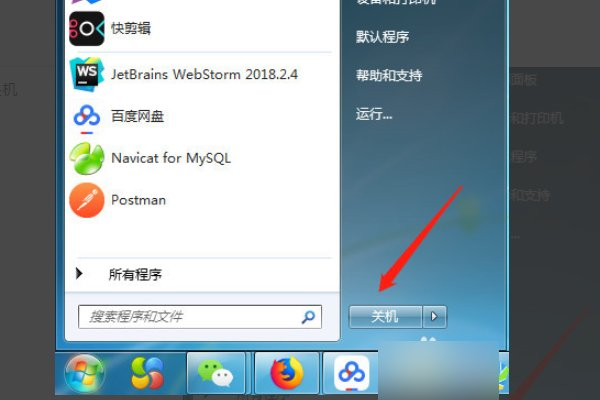
2、然后我们点击右侧的开机按钮。
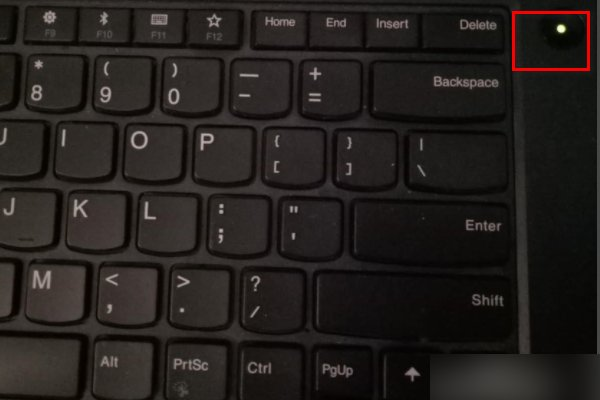
3、在启动电脑的过程中,一直连续按下【F12】键,进入初始界面。
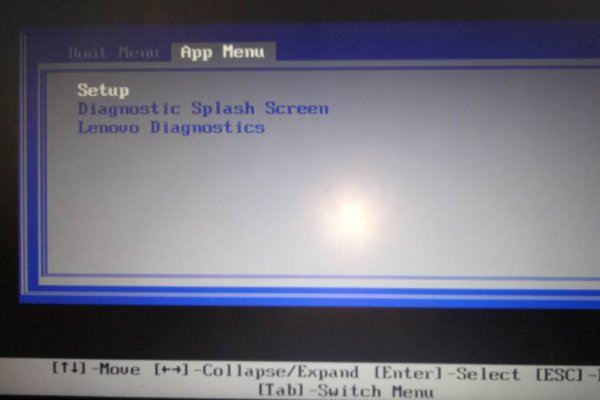
4、然后我们切换到【App Menu】选项。
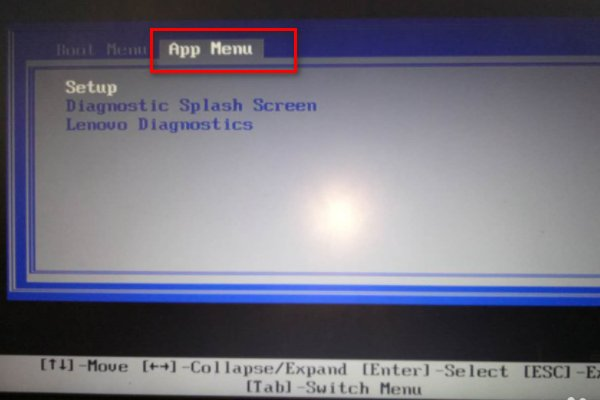
5、然后我们点击【Setup】按钮,就可以进入bios界面了。
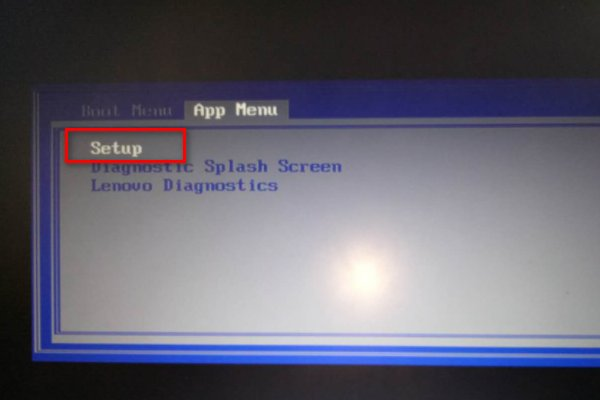
总结:以上就是联想Y400进入bios的详细步骤,希望可以帮助大家。。

联想电脑一直都时很多小伙伴喜欢的品牌,不过在使用联想电脑时也会遇到一些问题,例如联想笔记本电脑如何进入bios设置很多小伙伴都不会,下面小编就给大家分享联想笔记本电脑如何进入bios设置教程。
工具/原料
系统版本:windows10
品牌版型:联想Y400
方法一:联想Y400进入bios设置步骤
1、首先将联想笔记本进行关机。
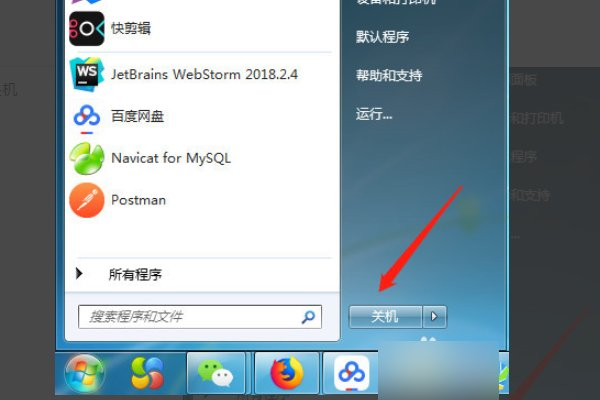
2、然后我们点击右侧的开机按钮。
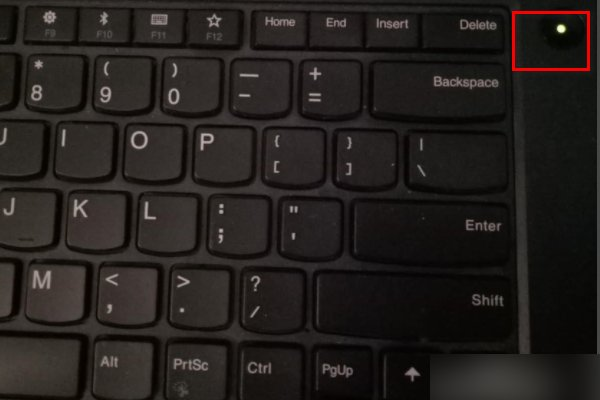
3、在启动电脑的过程中,一直连续按下【F12】键,进入初始界面。
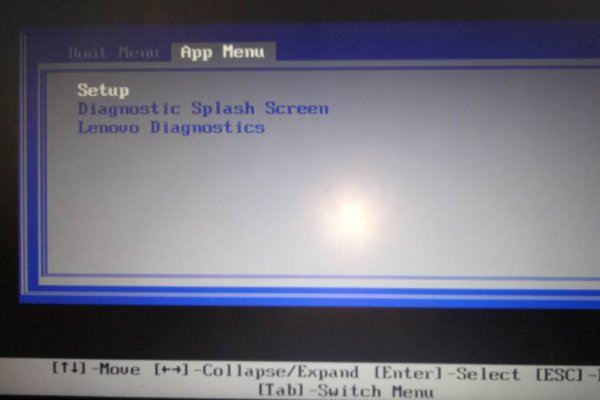
4、然后我们切换到【App Menu】选项。
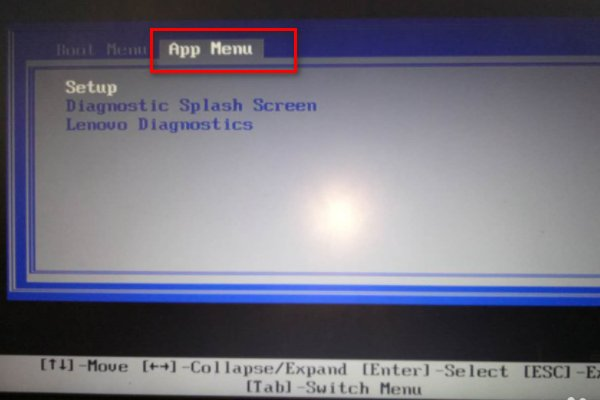
5、然后我们点击【Setup】按钮,就可以进入bios界面了。
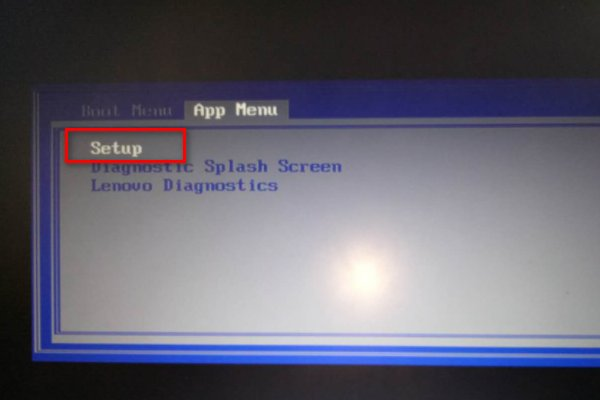
总结:以上就是联想Y400进入bios的详细步骤,希望可以帮助大家。。




